win11电脑蓝牙设备无法删除怎么办 win11电脑蓝牙设备删不掉处理方法
更新时间:2024-04-23 15:37:05作者:run
在win11系统中,蓝牙设备管理在使用过程中可能会出现删除失败的情况,导致用户无法顺利删除已连接的蓝牙设备,对此win11电脑蓝牙设备无法删除怎么办呢?下面就是有关win11电脑蓝牙设备删不掉处理方法。
win11电脑蓝牙设备无法删除怎么办:
1、首先,按键盘上的【 Win + X 】组合键,或右键点击任务栏上的【Windows开始徽标】,在打开的右键菜单项中,选择【设备管理器】。
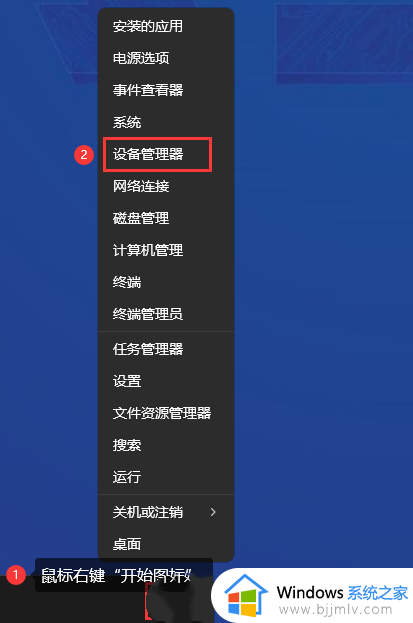
2、设备管理器窗口,点击【查看】,打开的下拉项中,勾选【显示隐藏的设备】,然后我们就可以看到所有的蓝牙设备了。
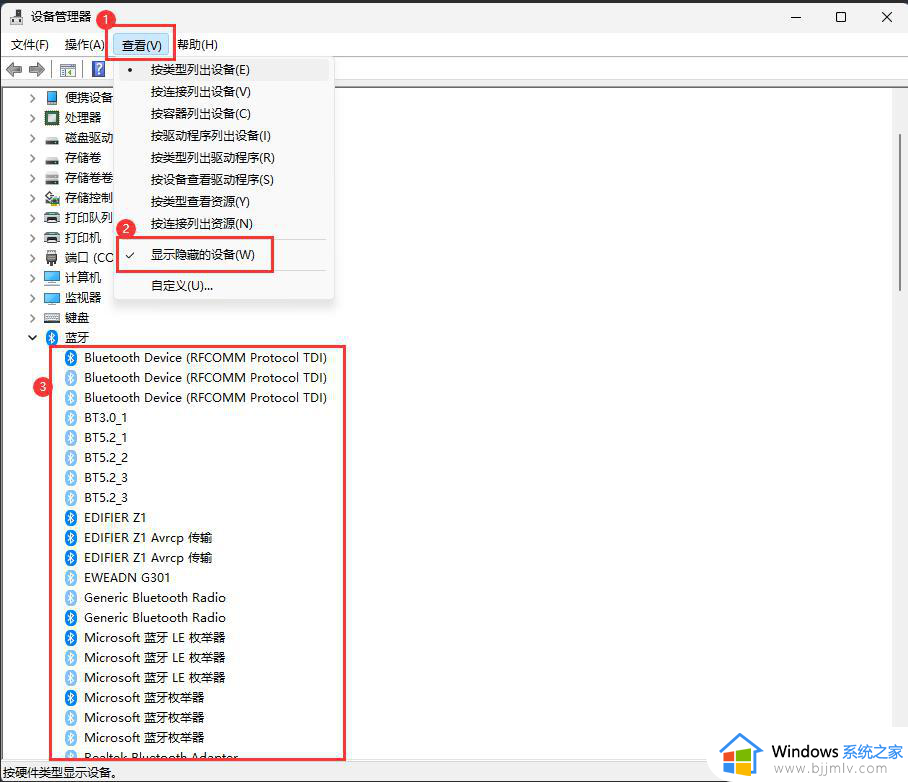
3、在这里找到你的蓝牙设备名,如我这里要删除的是蓝牙耳机“EDIFIER Z1”,把它相关的全部找到,然后【右键】,打开的菜单项中,选择【卸载设备】。
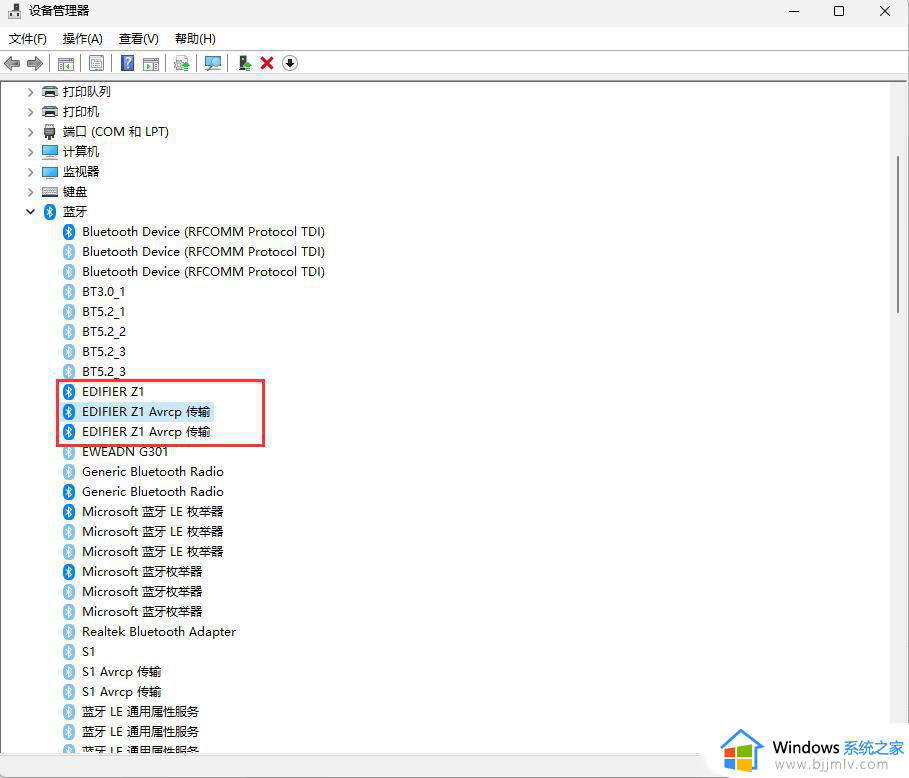
4、以上几项卸载后,再回到蓝牙设备页面,点击【删除设备】就可以正常删除了。
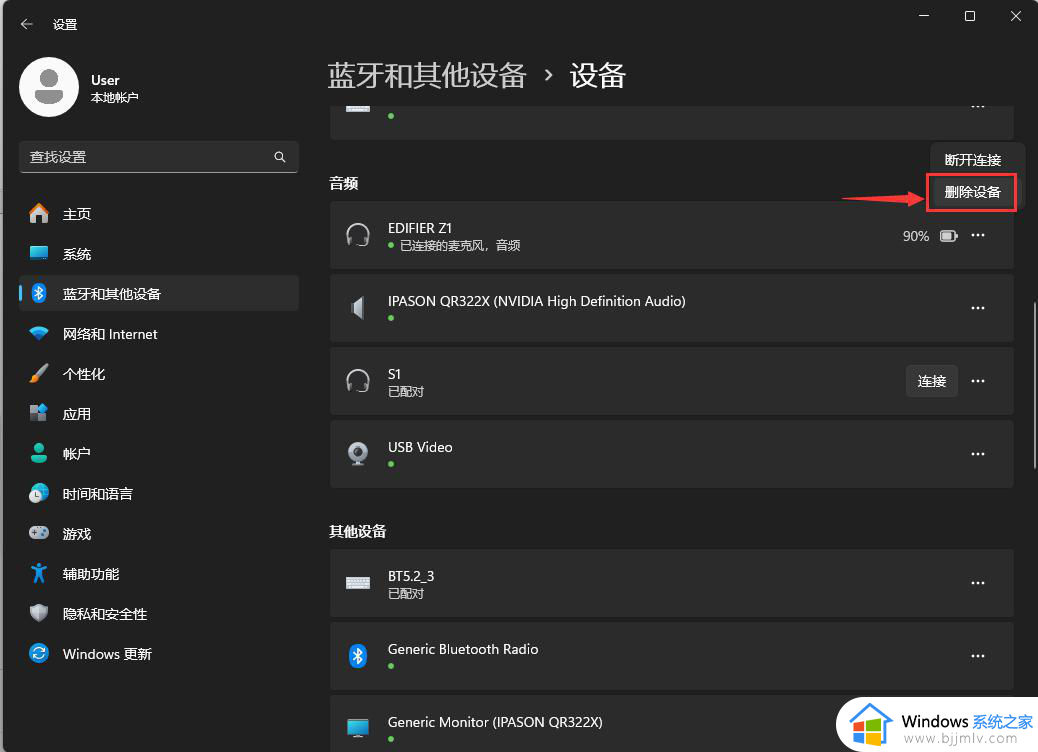
以上就是win11电脑蓝牙设备删不掉处理方法的全部内容,还有不懂得用户就可以根据小编的方法来操作吧,希望能够帮助到大家。
win11电脑蓝牙设备无法删除怎么办 win11电脑蓝牙设备删不掉处理方法相关教程
- windows11蓝牙找不到设备怎么办 windows11蓝牙搜索不到设备处理方法
- win11电脑蓝牙怎么连接耳机 win11电脑如何配对蓝牙耳机设备
- windows11搜索不到蓝牙设备怎么办 windows11蓝牙找不到设备解决方法
- windows11蓝牙搜索不到设备怎么办 win11蓝牙找不到了如何处理
- win11自带蓝牙搜索不到设备怎么办 win11自带蓝牙搜索不到设备解决方法
- windows11找不到蓝牙设备怎么办 搜索不到windows11蓝牙设备怎么解决
- win11设备管理器没有蓝牙怎么办 win11设备管理器中找不到蓝牙如何解决
- win11如何添加蓝牙设备 windows11添加蓝牙设备的教程
- win11如何修复蓝牙驱动异常 win11蓝牙设备驱动异常怎么办
- win11开启蓝牙无法连接设备怎么办 win11添加蓝牙显示无法连接如何解决
- win11恢复出厂设置的教程 怎么把电脑恢复出厂设置win11
- win11控制面板打开方法 win11控制面板在哪里打开
- win11开机无法登录到你的账户怎么办 win11开机无法登录账号修复方案
- win11开机怎么跳过联网设置 如何跳过win11开机联网步骤
- 怎么把win11右键改成win10 win11右键菜单改回win10的步骤
- 怎么把win11任务栏变透明 win11系统底部任务栏透明设置方法
win11系统教程推荐
- 1 怎么把win11任务栏变透明 win11系统底部任务栏透明设置方法
- 2 win11开机时间不准怎么办 win11开机时间总是不对如何解决
- 3 windows 11如何关机 win11关机教程
- 4 win11更换字体样式设置方法 win11怎么更改字体样式
- 5 win11服务器管理器怎么打开 win11如何打开服务器管理器
- 6 0x00000040共享打印机win11怎么办 win11共享打印机错误0x00000040如何处理
- 7 win11桌面假死鼠标能动怎么办 win11桌面假死无响应鼠标能动怎么解决
- 8 win11录屏按钮是灰色的怎么办 win11录屏功能开始录制灰色解决方法
- 9 华硕电脑怎么分盘win11 win11华硕电脑分盘教程
- 10 win11开机任务栏卡死怎么办 win11开机任务栏卡住处理方法
win11系统推荐
- 1 番茄花园ghost win11 64位标准专业版下载v2024.07
- 2 深度技术ghost win11 64位中文免激活版下载v2024.06
- 3 深度技术ghost win11 64位稳定专业版下载v2024.06
- 4 番茄花园ghost win11 64位正式免激活版下载v2024.05
- 5 技术员联盟ghost win11 64位中文正式版下载v2024.05
- 6 系统之家ghost win11 64位最新家庭版下载v2024.04
- 7 ghost windows11 64位专业版原版下载v2024.04
- 8 惠普笔记本电脑ghost win11 64位专业永久激活版下载v2024.04
- 9 技术员联盟ghost win11 64位官方纯净版下载v2024.03
- 10 萝卜家园ghost win11 64位官方正式版下载v2024.03